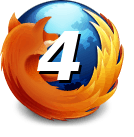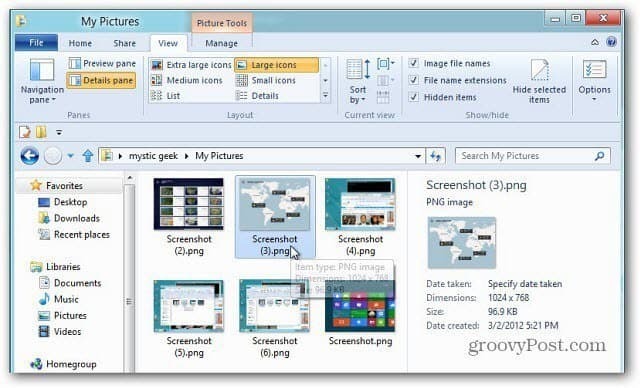4 Tools zur Vereinfachung Ihres Twitter-Marketings: Social Media Examiner
Social Media Tools Twitter Anzeigen Twitter / / September 25, 2020
 Möchten Sie Ihren Twitter-Workflow optimieren und Ihre Ergebnisse verbessern?
Möchten Sie Ihren Twitter-Workflow optimieren und Ihre Ergebnisse verbessern?
Suchen Sie nach Tools zur Analyse und Automatisierung Ihres Twitter-Marketings?
In diesem Artikel werden Sie Entdecken Sie vier Tools, mit denen Sie mehr aus Twitter herausholen und gleichzeitig weniger Zeit auf der Plattform verbringen können.

# 1: Steigern Sie eine optimierte Zielgruppe, indem Sie das Verhalten der Twitter-Benutzer mit Followerwonk bewerten
Moz Followerwonk Das Tool analysiert das Verhalten Ihrer Twitter-Follower und findet die optimalen Personen, denen Sie folgen können.
Moz hat mehrere Followerwonk Preispläne dass Sie aus wählen können. Am beliebtesten ist der Target-Plan, mit dem Sie bis zu drei Twitter-Profile mit Ihrem Konto verbinden können und der 29 US-Dollar pro Monat kostet. Wenn Sie eine haben Moz Pro-Kontokönnen Sie die Followerwonk-App erwerben. Sie können dies mit Ihrem Twitter-Profil verknüpfen und damit Statistiken für andere Twitter-Konten durchsuchen.
Analysieren Sie die Follower eines Twitter-Kontos
Melden Sie sich zunächst in Ihrem Konto an und Klicken Sie auf die Registerkarte Analysieren.
In den dafür vorgesehenen Feldern Geben Sie den Twitter-Benutzernamen des Kontos ein Sie möchten analysieren und Wählen Sie aus, ob Sie analysieren möchten, welchen Benutzern dieses Twitter-Konto folgt oder welche Benutzer diesem Konto folgen. Dann Klicken Sie auf Do It.
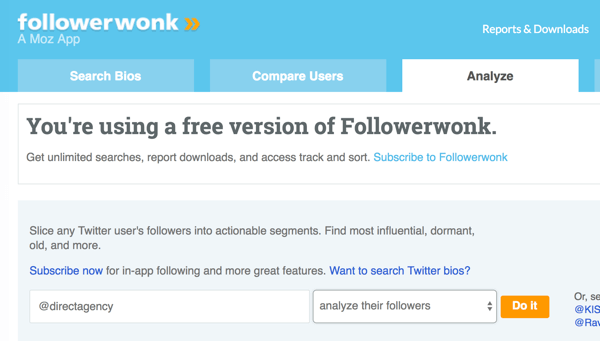
Von hier aus erhalten Sie Zugriff auf eine Reihe von Statistiken über die Follower / Follower dieses Kontos. Zum Beispiel können Sie Zeigen Sie eine Karte mit Benutzerstandorten an.
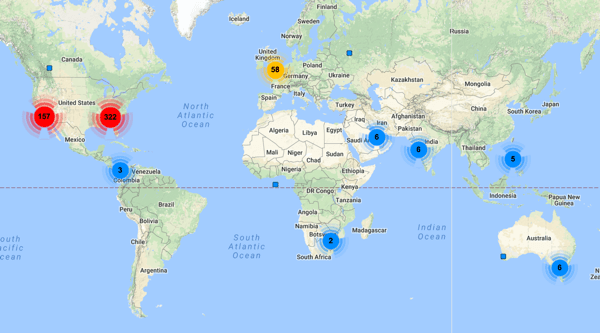
Scrollen Sie nach unten zu Sehen Sie sich eine Grafik an, wann die Follower dieses Kontos am häufigsten auf Twitter aktiv sind (und suchen Sie nach einem Link, mit dem Sie Ihre Tweets zu diesen Zeiten auf Buffer planen können).
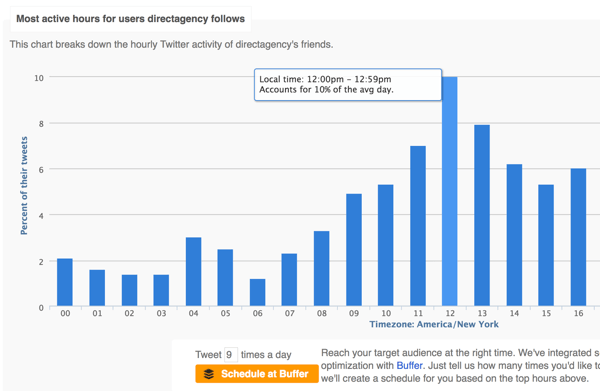
Vergleichen Sie diese Statistiken mit dem Zeitpunkt, zu dem dieses Konto aktiviert ist, basierend auf Retweets, Shout-Outs und Tweets.
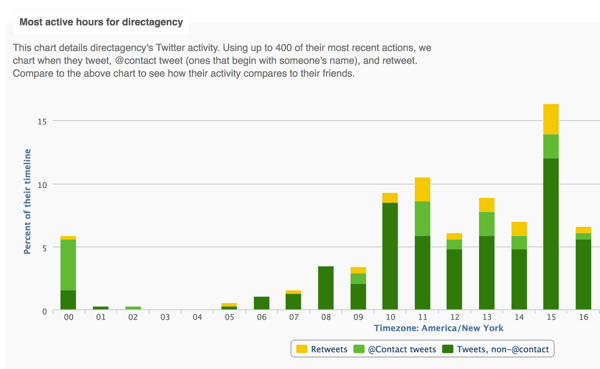
Scrollen Sie nach unten zur Wortwolke zu Sehen Sie sich die Wörter an, die im Inhalt dieses Kontos am häufigsten vorkommen, was die Räder zum Drehen bringen könnte, wenn es darum geht Ihre Inhalt.
Dies sind nur einige der Analysen, die Sie für jedes Twitter-Konto anzeigen können. Das wirst du auch Finden Sie Grafiken zu sozialer Autorität, Kontoalter und Prozentsatz der Tweets, die auf Webseiten verlinken, und mehr. Die Aktualität der Kontoaktivität ist besonders wichtig, wenn Sie Benutzer aus dieser Liste auswählen, denen Sie folgen möchten. Das Letzte, was Sie tun möchten, ist jemandem zu folgen, der nie in der Nähe ist.
Analysieren Sie Ihre Twitter-Follower
Die Suche nach neuen Followern ist gut und schön, aber was ist mit denen, die Sie bereits haben? Mit Followerwonk können Sie Follower speziell für das Profil sortieren und analysieren, das Sie mit Ihrem Moz-Konto verknüpft haben.
Wechseln Sie zur Registerkarte Follower sortieren und Klicken Sie auf Do It.

Eine (möglicherweise überwältigende) Liste Ihrer Follower wird angezeigt. Zum Glück können Sie Fügen Sie Filter hinzu, um die Ergebnisliste einzugrenzen.
Fügen Sie beispielsweise einen Filter hinzu, um die Konten anzuzeigen, die Ihre Follow nie zurückgegeben haben. Oder informieren Sie sich über die Anhänger, denen Sie folgen.
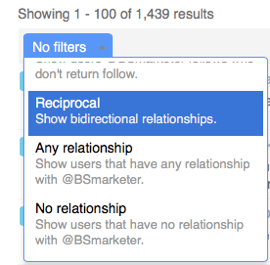
Sortieren Sie Ihre kleinere Liste anhand verschiedener Metriken. Wählen Sie zur Veranschaulichung Social Authority aus, um zuerst Ihre einflussreichsten Follower anzuzeigen.
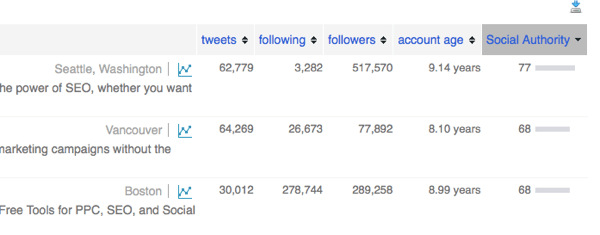
Wenn Sie Zielgruppensegmente finden, die Sie vermarkten oder später erreichen möchten, Exportlisten als CSV- oder Excel-Dokumente.
Vergleichen Sie bis zu drei Twitter-Konten
Mit Followerwonk können Sie bis zu drei Konten auf der Registerkarte Benutzer vergleichen vergleichen. Gerade Geben Sie die Twitter-Benutzernamen ein der Konten, die Sie vergleichen möchten, Wählen Sie Follower oder Follower aus, und Klicken Sie auf die Schaltfläche Do It.
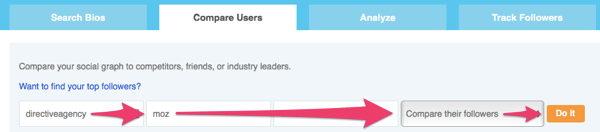
Oben auf der Seite, Sehen Sie, wie viele Follower / Follower jedes Konto hat und wie viele sie gemeinsam haben.
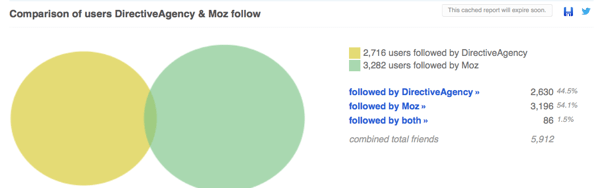
Mit diesem Venn-Diagramm können Sie Sehen Sie, welche Konten zwei oder mehr Ihrer Konkurrenten folgen. Dies sind Konten, die möglicherweise bereit sind, Ihnen zu folgen.
Wenn Sie weiter durch Ihren Followerwonk-Vergleichsbericht scrollen, erhalten Sie einen Überblick über das Profil jedes Kontos, einschließlich der Bewertung der sozialen Autorität, der Anzahl der Follower und des Alters des Kontos. Vergleichen Sie die beiden Konten anhand des Alters des Kontos, der neuen Follower pro Tag, der Gesamtzahl der Tweets und der Anzahl der Tweets pro Woche.
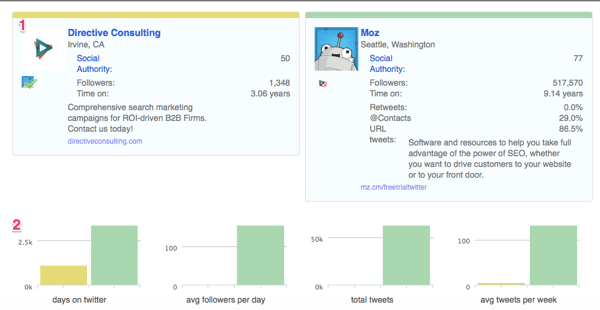
# 2: Optimieren Sie Ihre Twitter-Planung und -Posting mit Puffer
Während Puffer ist in erster Linie als Planungswerkzeug bekannt und verfügt über einige versteckte Talente, die jedem Unternehmen helfen können. Sie erhalten detaillierte Statistiken zur Post-Leistung und zu den Post-Zeiten sowie eine Optimierung des Prozesses zum Posten von Inhalten.
Die Preise variieren je nach Pufferplan Du gehst mit. Mit dem kostenlosen Plan können Sie mehrere Konten verbinden, jedoch nur eines pro Plattform (ein Twitter, ein Facebook usw.). Sie können für jedes Konto auch 10 geplante Posts zu einem bestimmten Zeitpunkt speichern.
Richten Sie einen Buchungsplan ein
Während einige entfernte Cousins von Buffer verlangen, dass Sie für jeden Beitrag eine bestimmte Uhrzeit und ein bestimmtes Datum festlegen, erleichtert Buffer die Warteschlangenfunktion. Sie müssen lediglich Ihren Buchungsplan erstellen. Sobald Sie dies tun, wird Buffer zu den angegebenen Zeiten aus Ihrer Warteschlange gezogen, um Beiträge zu veröffentlichen.
Zunächst müssen Sie jedoch Erstelle einen Tweet und Fügen Sie es Ihrer Pufferwarteschlange hinzu.
Nachdem Sie sich angemeldet haben, Navigieren Sie zur Registerkarte Inhalt und Wählen Sie Warteschlange. Dann Wählen Sie das Twitter-Konto Dieser Inhalt wird an und gehen Geben Sie Ihren Tweet-Text ein. Ihre Nachricht muss so kurz sein wie das Zeichenlimit für Ihre am meisten einschränkende Plattform (in diesem Beispiel 140 Zeichen für Twitter).
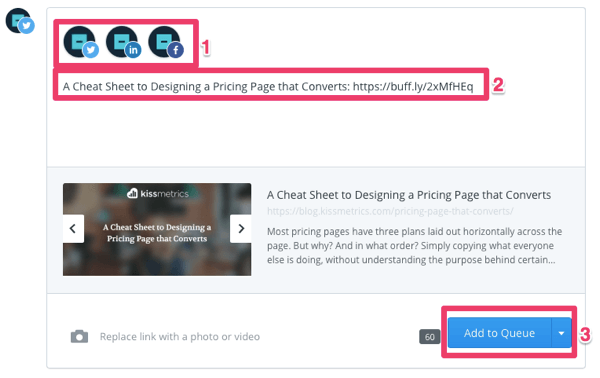
Wenn Sie fertig sind, Klicken Sie auf den Pfeil rechts neben der Schaltfläche Zur Warteschlange hinzufügen und wählen Sie eine der Planungsoptionen:
- Teilen Weiter wird Fügen Sie den Tweet oben in Ihrer Warteschlange hinzu damit es zum nächsten geplanten Zeitpunkt ausgeführt wird.
- Jetzt teilen wird poste deinen Tweet sofort, genau wie es wäre, wenn Sie von Twitter posten würden.
- Schedule Post öffnet einen Kalender, in dem Sie Wählen Sie die Uhrzeit und das Datum aus, an dem der Tweet veröffentlicht werden soll.
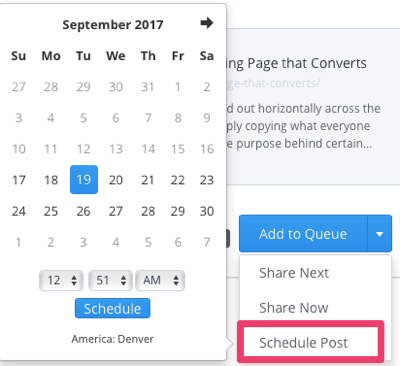
Nachdem Sie Ihrer Warteschlange Beiträge hinzugefügt haben, müssen Sie Wählen Sie, wann Buffer Ihre Beiträge in der Warteschlange versenden soll. Um auf Ihren Buchungsplan zuzugreifen, Klicken Sie auf Einstellungen und Wählen Sie Buchungsplan aus dem Dropdown-Menü.
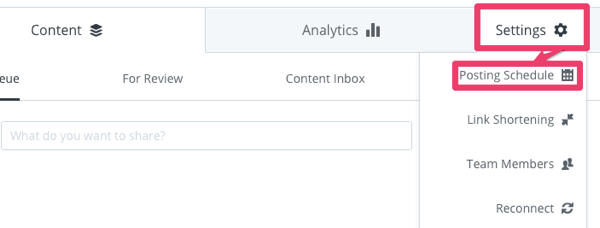
Nächster, Klicken Sie auf Buchungszeit hinzufügen und Wählen Sie den Tag oder die Art des Tages (z. B. Wochentage) und die Uhrzeit.
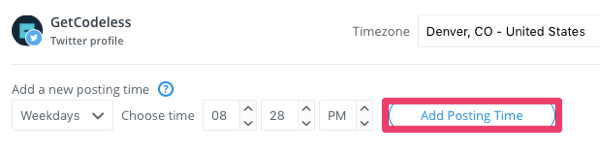
Wenn Sie mit dem Einrichten Ihrer Buchungszeiten fertig sind, Scrollen Sie nach unten, um Ihren Wochenplan anzuzeigen. Dieser Zeitplan hängt davon ab, wie viel Inhalt Sie veröffentlichen und welche Plattformen Sie verwenden. Schließlich funktioniert das, was für Twitter funktioniert, möglicherweise nicht für Facebook oder LinkedIn.
Das beste Zeiten, um auf Twitter zu posten sind von 8 bis 10 Uhr, 11 bis 13 Uhr und 16 bis 19 Uhr. Diese Vorschläge sind gute Ausgangspunkte, aber Sie möchten auch Ihre eigenen Nachforschungen anstellen Finde heraus, wann deine Tweets am meisten Engagement zeigen.
Um diese Forschung über Puffer durchzuführen, Klicken Sie auf die Registerkarte Analytics und Analysieren Sie Beiträge nach Aktualität oder Beliebtheit. Scrollen Sie nach dem Sortieren Ihrer letzten Beiträge nach unten, um sie auszuchecken.
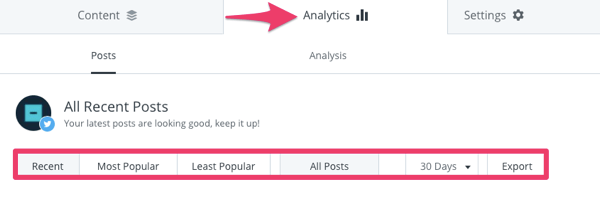
Schauen Sie sich einen beliebten Beitrag an zu Sehen Sie, wann Sie es gepostet haben und wie viel Engagement es erhalten hat. Wie viele Personen haben auf Ihren Link geklickt? Wenn Sie Klicks auf Klicks erhalten haben, ist dies ein guter Zeitpunkt, um Personen auf Ihre Website zu leiten.
Ebenfalls, Überprüfen Sie, wie viele Personen Ihren Beitrag gesehen haben; das ist deine Reichweite Je höher Ihre Reichweite ist, desto mehr Benutzer waren zu diesem Zeitpunkt online (14.55 Uhr MDT im folgenden Beispiel):
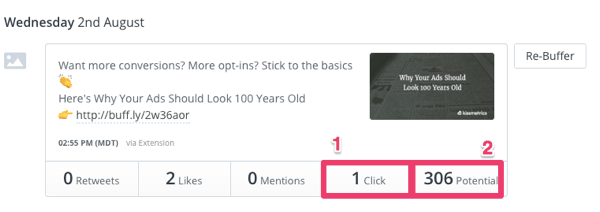
Während Ihrer Recherche stoßen Sie möglicherweise auf einen alten Beitrag, den Sie recyceln möchten. Klicken Sie einfach auf die Schaltfläche "Puffer neu puffern" rechts neben dem Beitrag. Der Puffer füllt alles aus, damit Sie einen neuen Beitrag erstellen können.
# 3: Verfeinern Sie die Kampagnenbereitstellung, indem Sie benutzerdefinierte Zielgruppensegmente mit Audiense analysieren
Audiense ist ein Twitter-Analysetool, das nichts unversucht lässt. Sie können auf Community-Analysen zugreifen, soziale Kampagnen verwalten und soziale Konversationen mithören. Sie können schnell lernen, wann Sie twittern sollten oder wen Sie beim Ausführen von a ansprechen sollten Direktnachrichtenkampagne. All diese Funktionen und mehr erhalten Sie mit dem Professioneller PlanDas sind 31,15 USD pro Monat.
Erstellen Sie eine zu analysierende Zielgruppe
Holen Sie sich YouTube Marketing Training - Online!

Möchten Sie Ihr Engagement und Ihren Umsatz mit YouTube verbessern? Nehmen Sie dann an der größten und besten Versammlung von YouTube-Marketingexperten teil, die ihre bewährten Strategien teilen. Sie erhalten eine schrittweise Live-Anleitung, die sich auf Folgendes konzentriert YouTube-Strategie, Videoerstellung und YouTube-Anzeigen. Werden Sie zum YouTube-Marketing-Helden für Ihr Unternehmen und Ihre Kunden, während Sie Strategien implementieren, die nachgewiesene Ergebnisse erzielen. Dies ist eine Live-Online-Schulungsveranstaltung Ihrer Freunde bei Social Media Examiner.
KLICKEN SIE HIER FÜR DETAILS - VERKAUF ENDET AM 22. SEPTEMBER!Nachdem Sie sich für ein Konto angemeldet haben, erstellen Sie zunächst eine Zielgruppe. Klicken Sie auf die Registerkarte Zielgruppen und Wählen Sie Audience Manager.
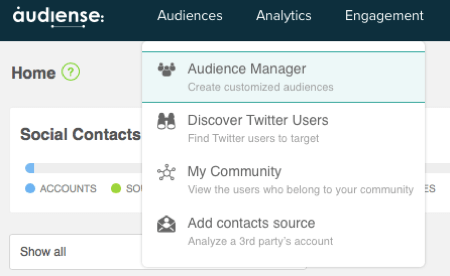
Im Popup-Fenster Nennen Sie Ihr Publikum etwas Eingängiges oder Praktisches und dann Legen Sie die Kriterien für dieses Publikum fest. Geben Sie beispielsweise an, dass die Biografie des Publikums das Wort "Geschäft" enthalten muss. Wählen Sie zusätzliche Kriterien aus, um dieses Segment noch spezifischer zu gestalten. Wenn du fertig bist, Klicken Sie auf Fertig stellen.
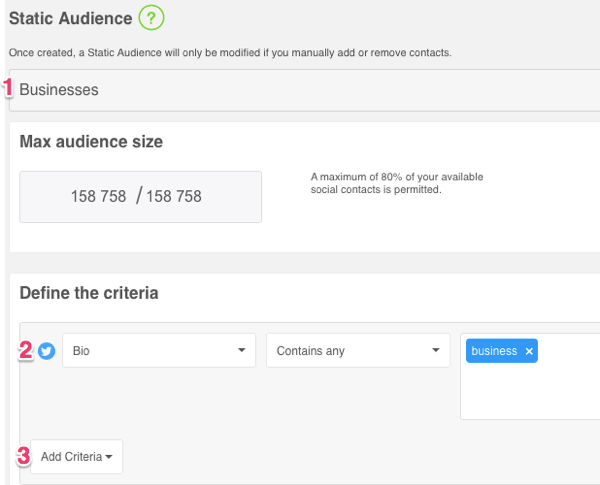
Einblicke in diese Zielgruppe anzeigen
Abhängig von der Größe Ihrer Zielgruppe kann es mehrere Stunden dauern, bis Audiense die Daten in Ihr System geladen hat. Aber sobald dies der Fall ist, ist keine Zeit mehr zu verlieren! Navigieren Sie zur Registerkarte Analytics und Wählen Sie Community Insights.
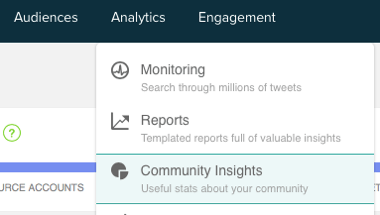
Von hier aus können Sie Ihre Zielgruppe noch weiter segmentieren. Dies ist zu berücksichtigen (es sei denn, Sie möchten DM an 150.000 Benutzer senden).
Segmentieren Sie diese breite Zielgruppe anhand der Beziehung zu Ihrem Konto. Wählen Sie beispielsweise aus, dass nur Mitglieder dieser Zielgruppe angezeigt werden, die Ihnen folgen.

Von hier aus können Sie eine Handvoll Aufgaben schnell erledigen. Beispielsweise, Klicken Sie auf Follow Mode zu Sehen Sie jemanden in dieser Gruppe, dem Sie nicht folgen. Sie können diese Konten dann mit einem Klick auf eine Schaltfläche verfolgen.
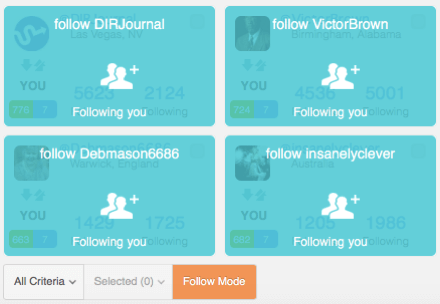
Sie erhalten auch Zugriff auf eine Vielzahl von Berichten für dieses Segment. Klicken Sie auf Alle Kriterien Optionen zu sehen Senden Sie eine DM-Kampagne zu diesem gesamten Segment, Holen Sie sich einen Insights-Bericht für diese Gruppe oder Finde die beste Zeit zum Twittern heraus für dieses Publikum.
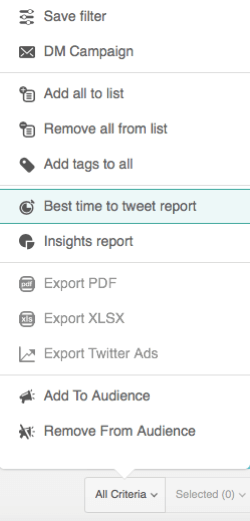
Während andere Tools erfordern, dass Sie alte Beiträge sortieren, um die beste Zeit zum Twittern zu finden, sagt Audiense Ihnen alles, was Sie wissen möchten, in einem Diagramm. Wählen Sie die beste Zeit zum Twittern aus dem Menü Alle Kriterien und Benennen Sie Ihren neuen Bericht.
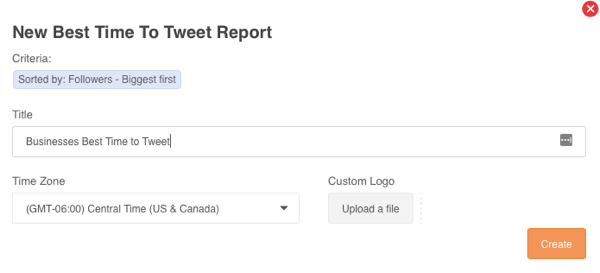
Nach dir Klicken Sie auf Erstellensehen Sie ein Diagramm wie dieses. In diesem Beispiel ist Montagmittag die beste Zeit, um für dieses Publikum zu twittern. Es gibt jedoch auch viele andere hervorragende Zeiten (und viele weniger gute Zeiten), die Sie berücksichtigen sollten.
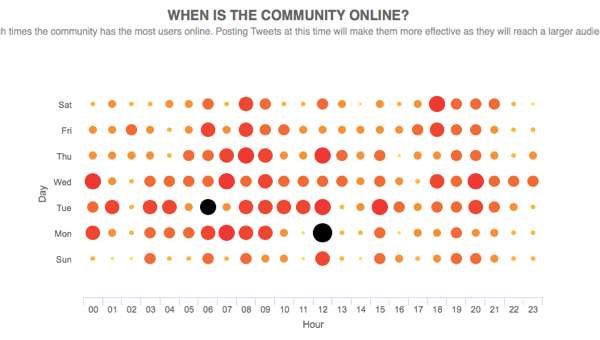
# 4: Planen Sie Ihre Inhalte nach Kategorien mit MeetEdgar
MeetEdgar Mit dieser Option können Sie Ihren Buchungsplan nach Kategorien anpassen, sodass Sie bestimmte Beiträge veröffentlichen können Typen von Inhalten zu bestimmten Zeitfenstern. Anstatt beispielsweise den nächsten Tweet am Dienstag um 15 Uhr in Ihrer Warteschlange zu veröffentlichen, senden Sie den nächsten Blogeintrag Tweet in deiner Warteschlange am Dienstag um 15 Uhr.
Die Kategoriefunktion von MeetEdgar kann äußerst hilfreich sein, wenn Sie viele Inhalte veröffentlichen möchten. Und wahrscheinlich sind Sie es auch. Laut Fronetics sind B2B-Unternehmen am wahrscheinlichsten erfolgreich, wenn sie twittern 40 mal pro Tag. Und nein, das ist kein Tippfehler.
Probieren Sie es während einer zweiwöchigen kostenlosen Testversion aus. Danach kostet MeetEdgar 49 US-Dollar pro Monat und ermöglicht es Ihnen, 25 Konten von Twitter, Facebook und LinkedIn zu verknüpfen. Sie können unbegrenzt Beiträge planen, sodass Sie niemals Inhalte aus Ihrer Bibliothek löschen müssen.
Fügen Sie Ihrer Bibliothek Inhalte hinzu
Sobald Sie Ihr Twitter-Konto mit MeetEdgar verbunden haben, können Sie Ihrer Bibliothek Inhalte hinzufügen. Zuerst, Wählen Sie Ihr Twitter-Konto und Wählen Sie eine Kategorie für diesen Inhalt.
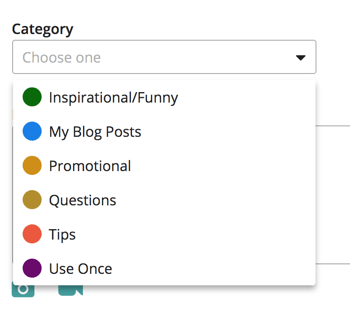
Sie können aus sechs MeetEdgar-Kategorien auswählen:
- Inspirierend / lustig Beiträge sollen ein breiteres Publikum ansprechen.
- Meine Blog-Beiträge Link zu Ihrem Site-Blog.
- Werbung Posts verkaufen Produkte an Ihr Publikum.
- Fragen Binden Sie Ihr Publikum ein, indem Sie Antworten von ihm einholen.
- Tipps sind schnelle Vorschläge, die nicht mit einem Blog-Beitrag verbunden sind.
- Einmal verwenden ist Inhalt, der einmal gepostet und nicht wieder in Ihre Warteschlange zurückgeführt wird.
Die Kategoriefunktion ist eine gute Erinnerung daran, die Art des von Ihnen veröffentlichten Inhalts zu ändern. Die besten Social-Media-Konten produzieren Inhalte für jede Etappe der Reise des Käufers. Und natürlich nur 20% Ihrer Inhalte sollten sich auf den Verkauf von Inhalten konzentrieren. Der Rest sollte sich engagieren und aufklären. Hier kommt eine Kategorie wie Inspirational / Funny ins Spiel.
Nachdem Sie Ihre Kategorie ausgewählt haben, schreibe deinen Beitrag. MeetEdgar teilt Ihnen mit, wie viele Zeichen Sie noch verwenden müssen.
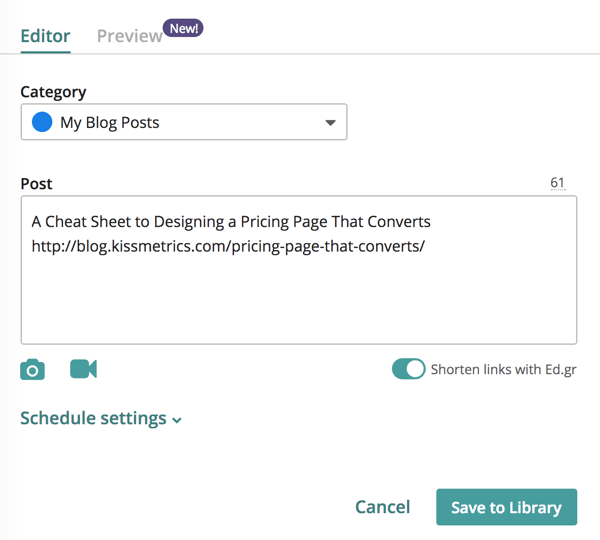
Als nächstes scrollen Sie nach unten und Klicken Sie auf Zeitplaneinstellungen. Aktivieren Sie das Kontrollkästchen Zu einer bestimmten Zeit und einem bestimmten Datum senden, und wähle die Zeit Sie möchten, dass dieser Tweet veröffentlicht wird.
Wenn Sie möchten, können Sie auch ein Ablaufdatum für Ihren Tweet festlegen. MeetEdgar wird diesen Inhalt nach diesem Datum nicht mehr veröffentlichen. Wenn Sie mit der Planung fertig sind, Klicken Sie auf Speichern um den Tweet zu Ihrer Bibliothek hinzuzufügen.
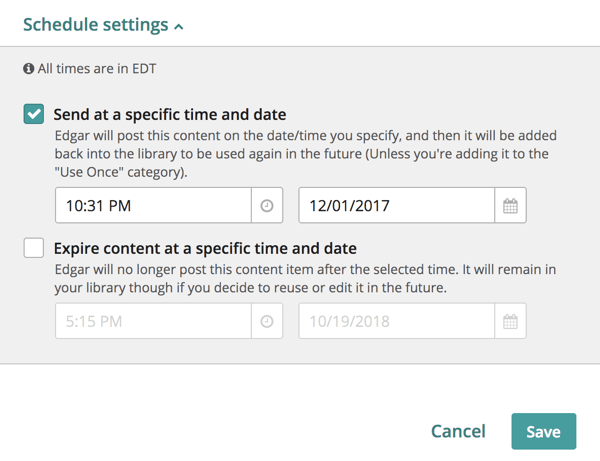
Greifen Sie auf Ihre Inhaltsbibliothek zu
Um auf Ihre Bibliothek zuzugreifen, Klicken Sie auf die Registerkarte Bibliothek oben auf der Seite. Wählen Sie einen Kategoriefilter auf der linken Seite zu Sehen Sie, was sich in der Warteschlange befindet für diese bestimmte Art von Post.
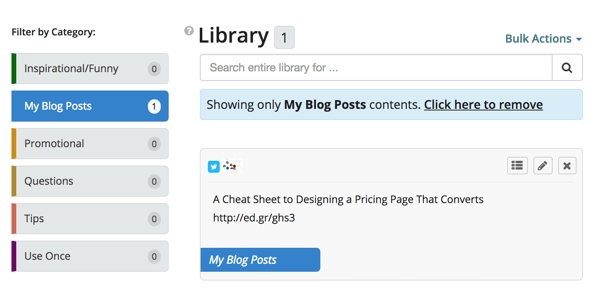
Sie können auch das Suchfeld verwenden, um Beiträge zu einem bestimmten Thema zu finden. Dies ist praktisch, wenn Sie über ein beliebtes Thema posten möchten, aber keine Zeit haben, neue Inhalte zu erstellen.
Richten Sie einen Buchungsplan ein
Sobald Sie Ihre Inhalte erstellt und kategorisiert haben, können Sie Ihren Zeitplan festlegen. Öffnen Sie die Registerkarte Zeitpläne und Klicken Sie auf die gelbe Schaltfläche + Zeitschlitz hinzufügen.

Dann Wählen Sie aus, auf welches Konto Sie posten möchten während dieses Zeitraums und Stellen Sie den Tag und die Uhrzeit ein. Ebenfalls, Wählen Sie die Kategorie des Beitrags Sie möchten zu diesem Zeitpunkt regelmäßig versenden. Beispielsweise können Sie Ihre Blog-Beiträge jeden Montag bis Donnerstag um 6 Uhr morgens teilen. Klicken Sie auf Speichern um diesen Zeitschlitz zu Ihrem Kontoplan hinzuzufügen.
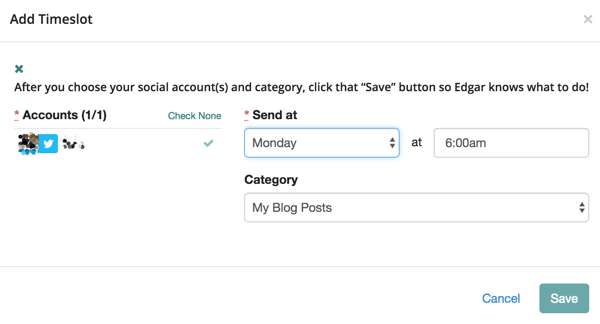
Scrollen Sie nach unten, um Ihren Kontoplan anzuzeigenHier erhalten Sie eine klare Übersicht darüber, was, wann und wo Sie veröffentlichen werden. Gefällt dir nicht, was du siehst? Klicken Sie auf ein Zeitfenster, um es zu bearbeiten direkt aus dem Kalender.
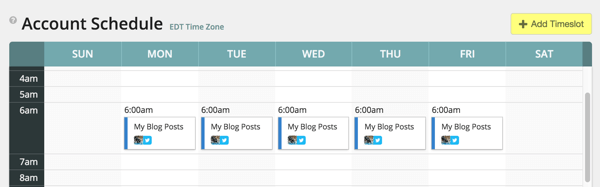
Schließen Sie einen RSS-Feed an
Wenn Ihr Zeitplan ein wenig hell aussieht, sollten Sie einen relevanten Artikel von jemand anderem teilen. Sie können einen RSS-Feed mit MeetEdgar verbinden, um eine Liste mit Inhalten zu erhalten, die Sie Ihrer Bibliothek hinzufügen können. So können Sie ganz einfach Ihre Blog-Beiträge oder die anderer Personen teilen.
Gehen Sie zur Registerkarte Feeds oben auf der Seite und Klicken Sie auf Alle Feeds verwalten. Auf der nächsten Seite Klicken Sie auf Feed hinzufügen.
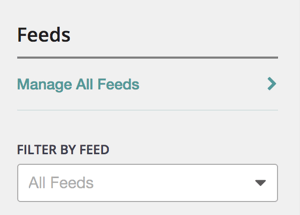
Als Nächstes hilft Ihnen MeetEdgar dabei, den Inhaltsfeed zu finden, den Sie hinzufügen möchten. Geben Sie die URL der Website ein und Klicken Sie auf Feed suchen.
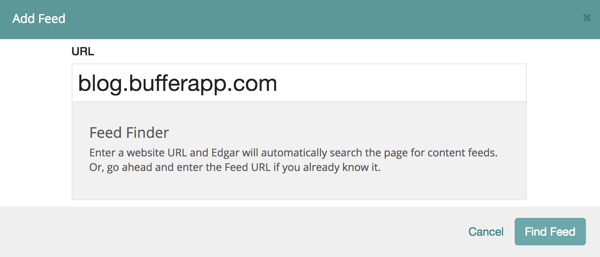
Anschließend werden Inhaltsfeeds zu dieser URL angezeigt. Im Fenster Feed hinzufügen Wählen Sie eine Kategorie für diesen Inhalt und Geben Sie an, ob der Inhalt des Feeds direkt in Ihre Bibliothek oder in eine Warteschlange für ausstehende Inhalte verschoben werden soll.
Dann Wählen Sie das Konto Sie möchten, dass dieser Inhalt auf und veröffentlicht wird Klicken Sie auf Feed hinzufügen.
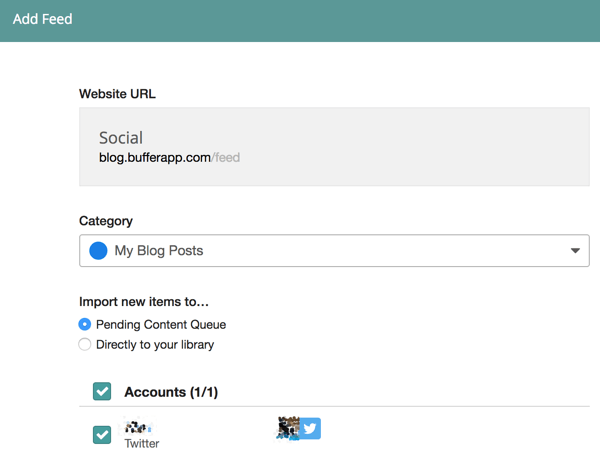
Wenn Sie den Inhalt zur ausstehenden Liste hinzufügen, haben Sie die Möglichkeit, ihn zu genehmigen, bevor er in Ihre Bibliothek oder Warteschlange gestellt wird. Gehen Sie zur Registerkarte Feeds zu Finden Sie Ihren ausstehenden Inhalt. Passen Sie die Filter auf der linken Seite an, um den Inhalt für einen bestimmten Feed, eine bestimmte Kategorie, eine bestimmte Plattform oder ein bestimmtes Konto zu sortieren.
Klicken Sie auf die Schaltfläche Genehmigen, um den Inhalt hinzuzufügen in Ihre Bibliothek oder Klicken Sie auf die rote Schaltfläche, um sie abzulehnen. Klicken Sie auf Bearbeiten, wenn Sie den Text für diesen Beitrag bearbeiten möchten.
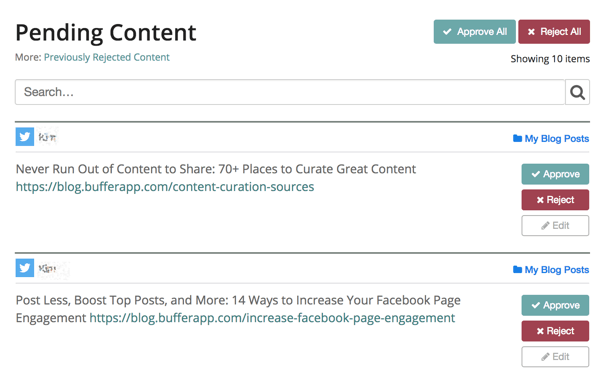
Indem Sie zusätzliche Blog-Beiträge in Ihre Bibliothek aufnehmen, verhindern Sie, dass sich Ihre Warteschlange zu schnell dreht. Als Bonus geben Sie dem Blog eines anderen oder Ihrem eigenen Blog viel Werbung.
Fazit
Da sich Ihr kleines Unternehmen zu einem nicht ganz so kleinen Unternehmen entwickelt, muss sich auch Ihre Social-Media-Strategie weiterentwickeln. Aber die gute Nachricht ist, dass Sie es nicht alleine machen müssen.
Sie und Ihr Social-Media-Team können sich auf das Fachwissen einiger der effizientesten und budgetfreundlichsten Tools auf dem Markt verlassen. Mithilfe dieser vier Tools können Sie die Leistung von Tweets verfolgen und die demografischen Daten der Follower analysieren, während Sie eine Twitter-Präsenz entwerfen, die konvertiert.
Was denkst du? Verwenden Sie einige dieser Tools, um Ihre Twitter-Präsenz zu verwalten? Welche Tools würden Sie der Liste hinzufügen? Bitte teilen Sie Ihre Gedanken in den Kommentaren unten.